每个人都在使用计算机的过程中遇到了一个打开的文件夹,它都是乱码的,检查计算机,也没有发现造成的问题。文档丢失的原因有很多原因,例如打开模式是不正确的,文件格式不对。以下小系列将通过Win10案例为您提供特定的解决方案。
具体步骤:
1.如果它是一个单词文档,则应使用正确的打开模式。例如:我想打开本文档,右键单击文档,弹出多个选项,移动到“打开模式”,单击标记在图片中标记的红色框。
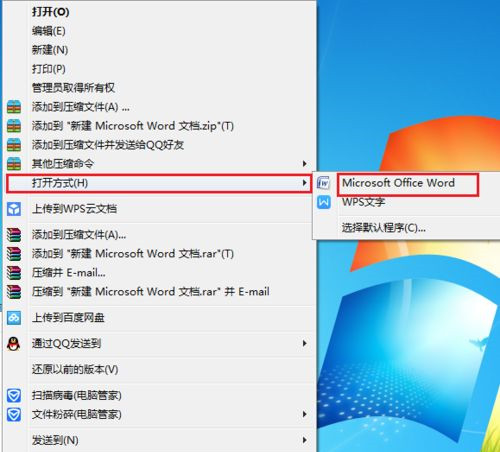
2.以建议的方式选择“Office Word”,然后在挂钩之前选择此程序,单击“确定”。
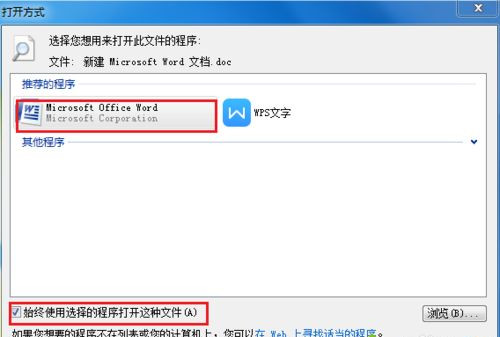
3,如果是文本,鼠标双击打开“计算机”,在计算机组织中打开“文件夹和搜索选项”。
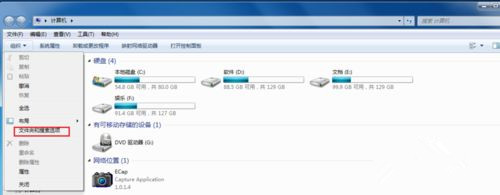
4.打开后,将“隐藏已知的文件扩展名”挂断,然后应用,然后确定。
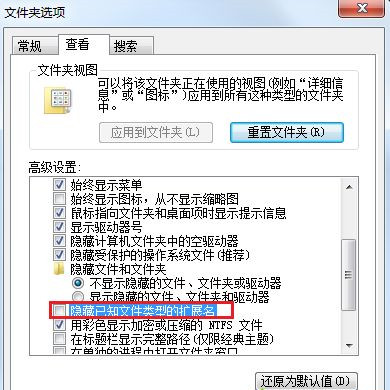
5,如果它仍然乱码,我们必须向您的计算机提供一些设置。打开”控制面板“,单击”系统和安全性“。
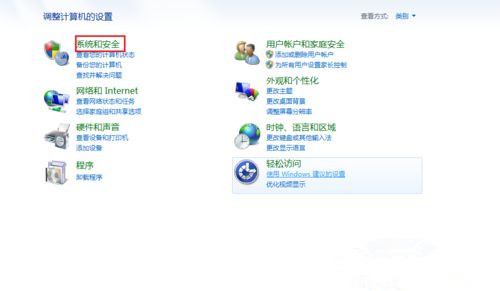
6.查找“区域和语言”,下面的某些设置鼠标单击图片中标记的单词,更改时间日期或数字格式。
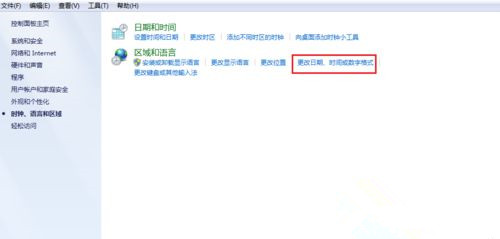
7,打开页面,单击上面的“管理”,然后单击“更改系统区域设置”。
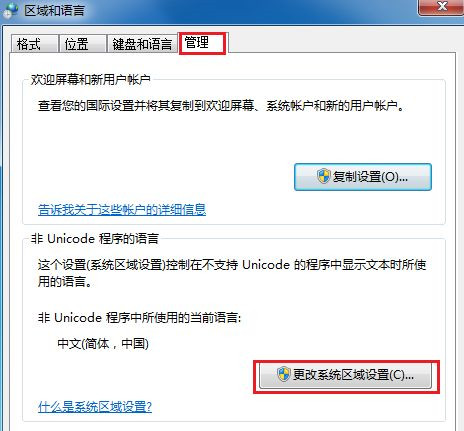
8.在选择的区域设置中,让我们将区域更改为“UK”并在保存后重新启动计算机。
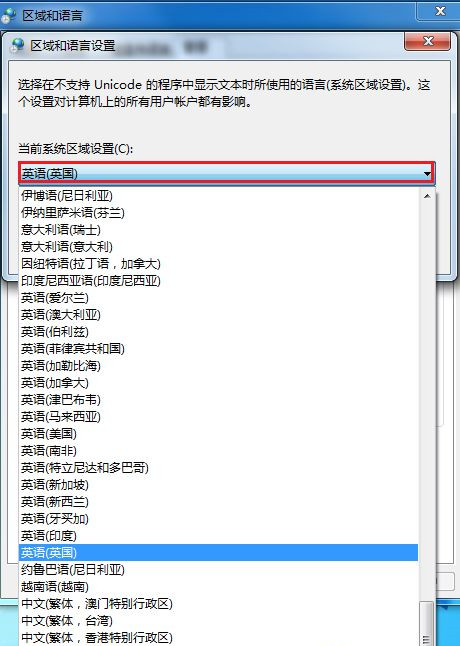
9.重新启动后,我们再次打开区域设置,将该区域替换为中文(简体中文),保存设置,重新启动计算机,并成功拍摄文本文档。
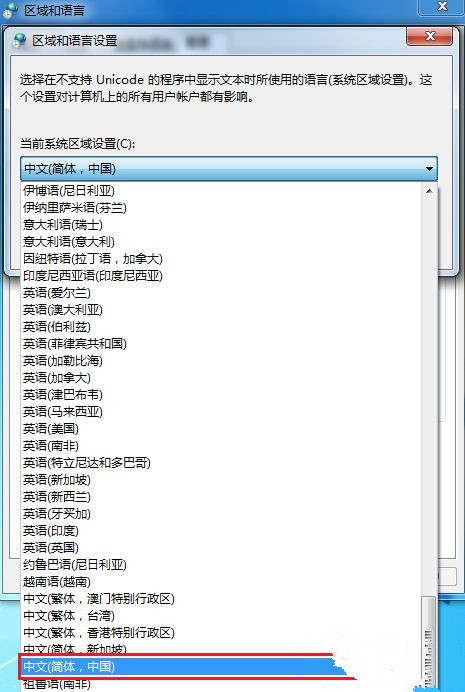
上面的教程很容易修复Win10打开文件夹全部乱码。该文件夹全部乱码。它确实焦虑。如果它正在处理不正确的处理,信息将会丢失,因此每个人都必须处理它。